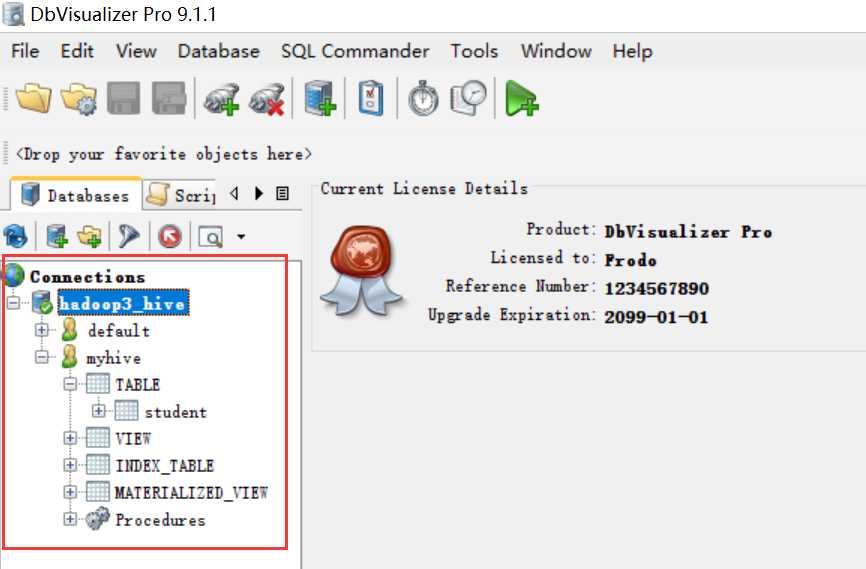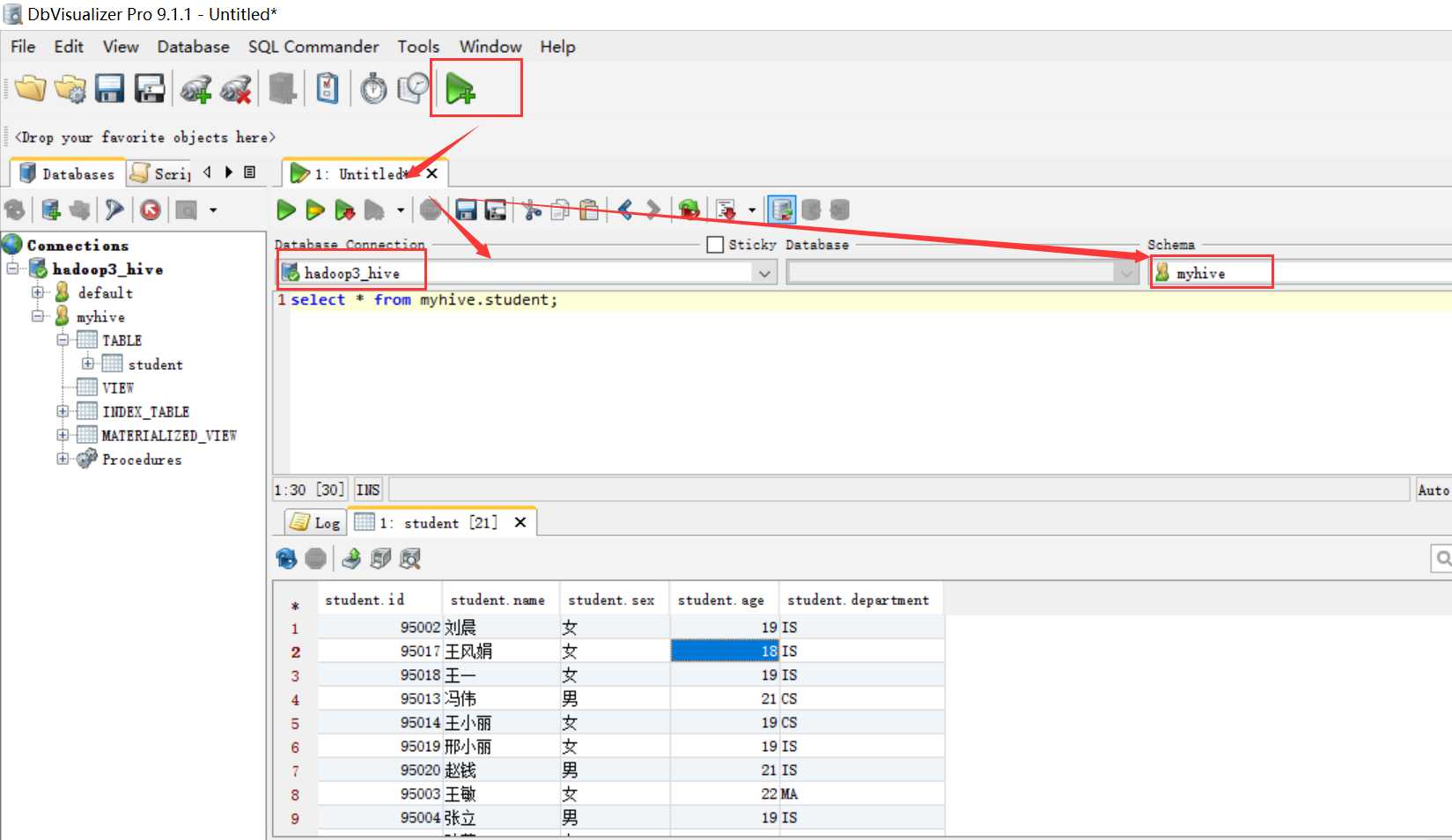一、安装DbVisualizer
也可以从网上下载破解版程序,此处使用的版本是DbVisualizer 9.1.1
具体的安装步骤可以百度,或是修改安装目录之后默认安装就可以
二、配置DbVisualizer里的hive jdbc
1、在DbVisualizer的安装目录jdbc文件夹下新建hive文件夹
D:\Program Files\DbVisualizer\jdbc
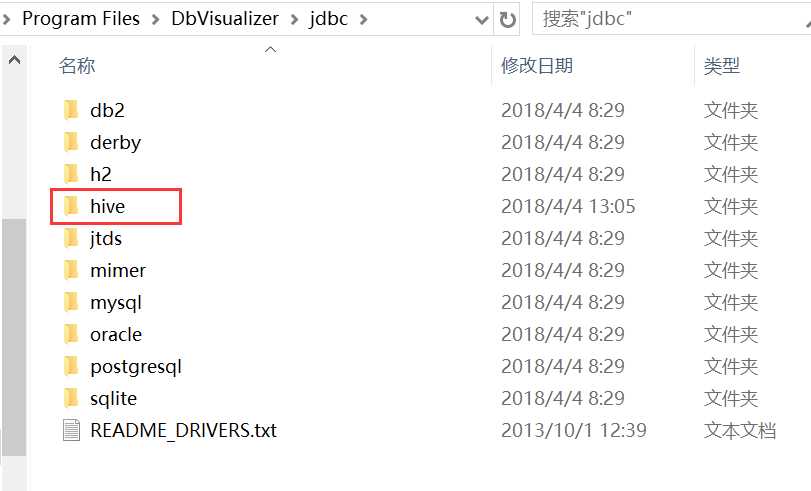
2、拷贝Hadoop的相关jar包放入新建的hive文件夹里面
jar包位置:
(1) hadoop-2.7.5/share/hadoop/common/hadoop-common-2.7.5.jar
把图中红框中的jar包拷贝到新建的hive文件夹里面
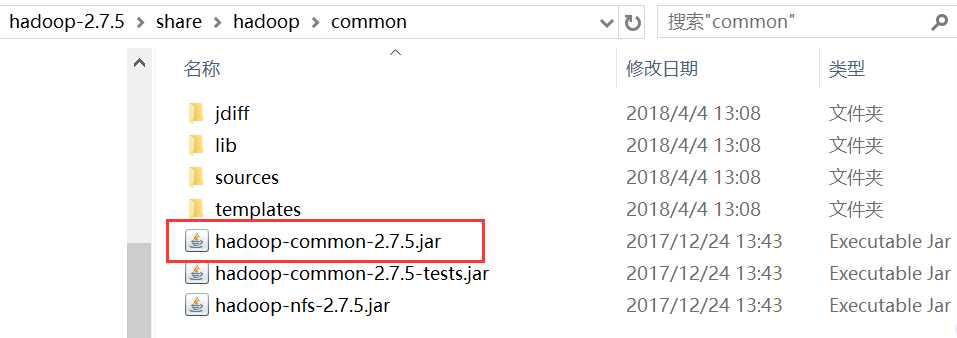
(2) hadoop-2.7.5/share/hadoop/common/lib/
把图中涉及到的jar包拷贝到新建的hive文件夹里面
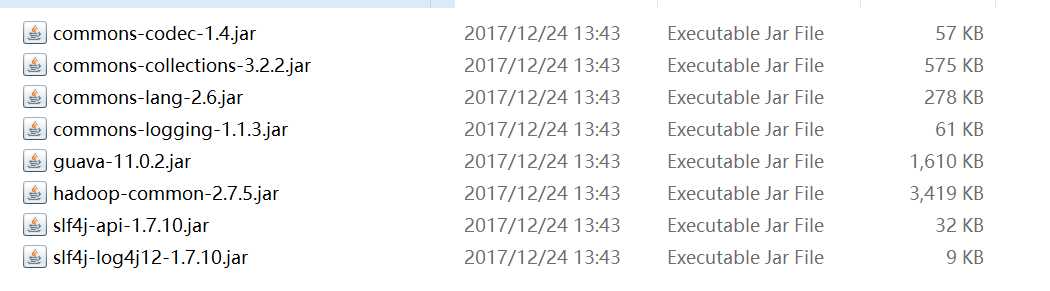
3、拷贝Hive的相关jar包放入新建的hive文件夹里面
jar包位置:
(1) apache-hive-2.3.3-bin/jdbc/lib
把图中涉及到的jar包拷贝到新建的hive文件夹里面
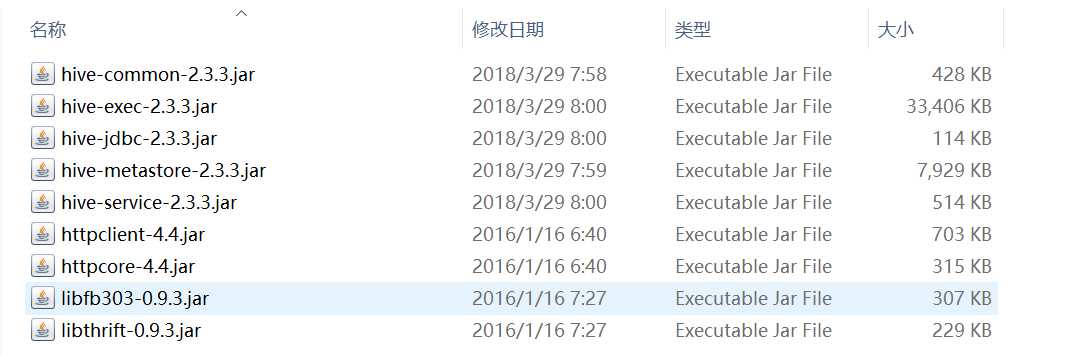
4、结果
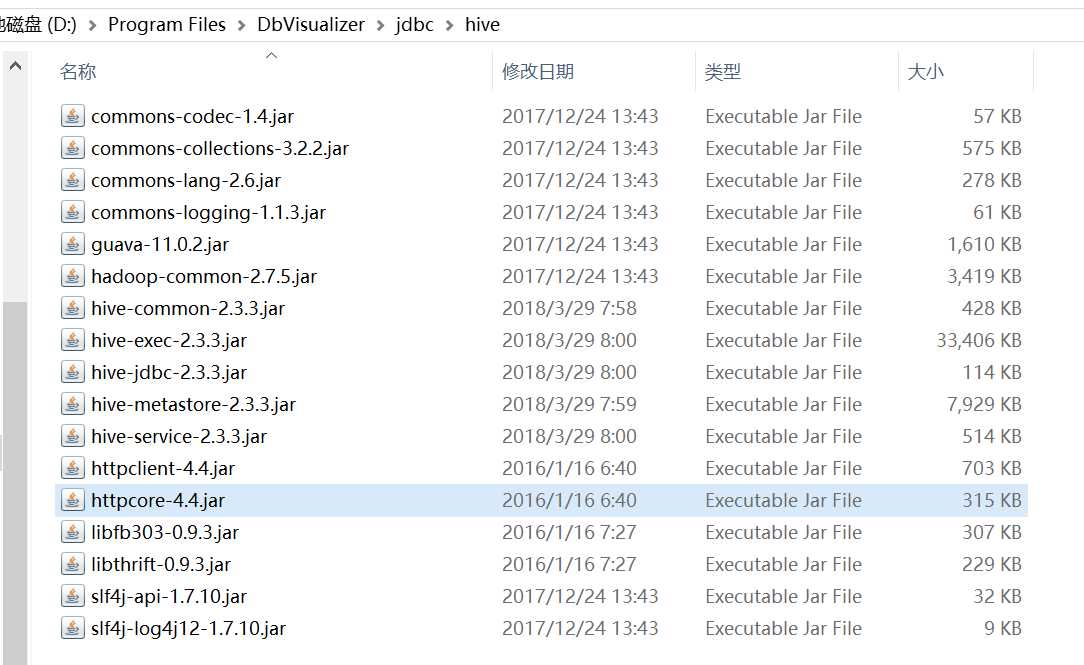
5、在tools/Driver manager中进行配置
打开DbVisualizer,此时会进行加载刚添加的jar包
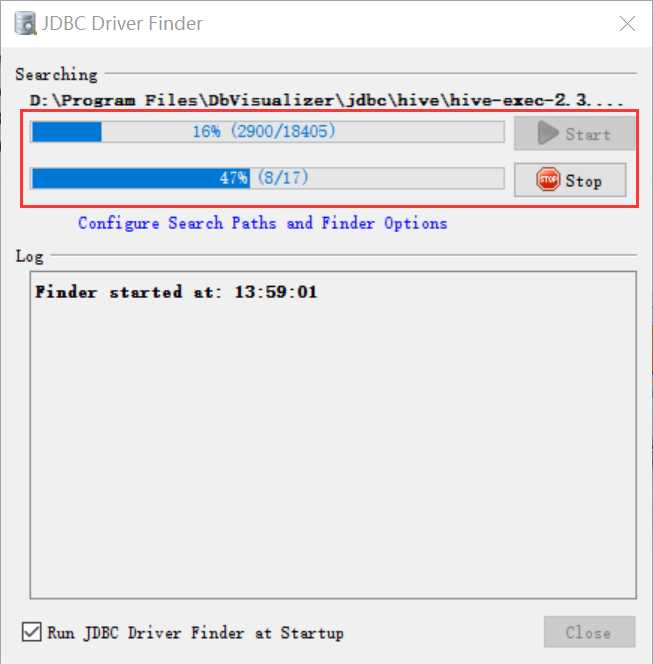
6、在Tool--Driver manager中进行配置
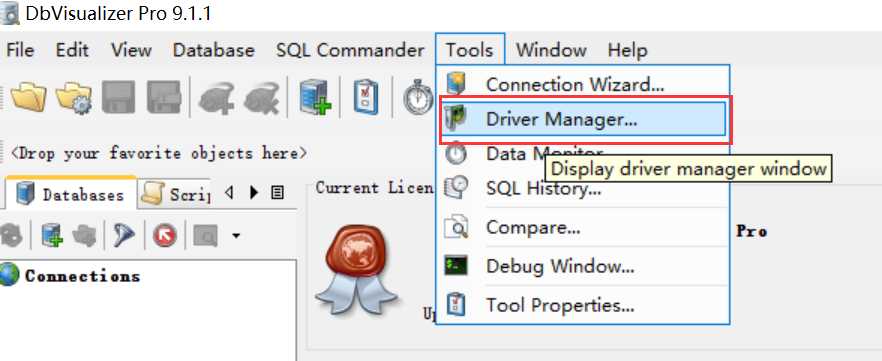
点击左上角的添加
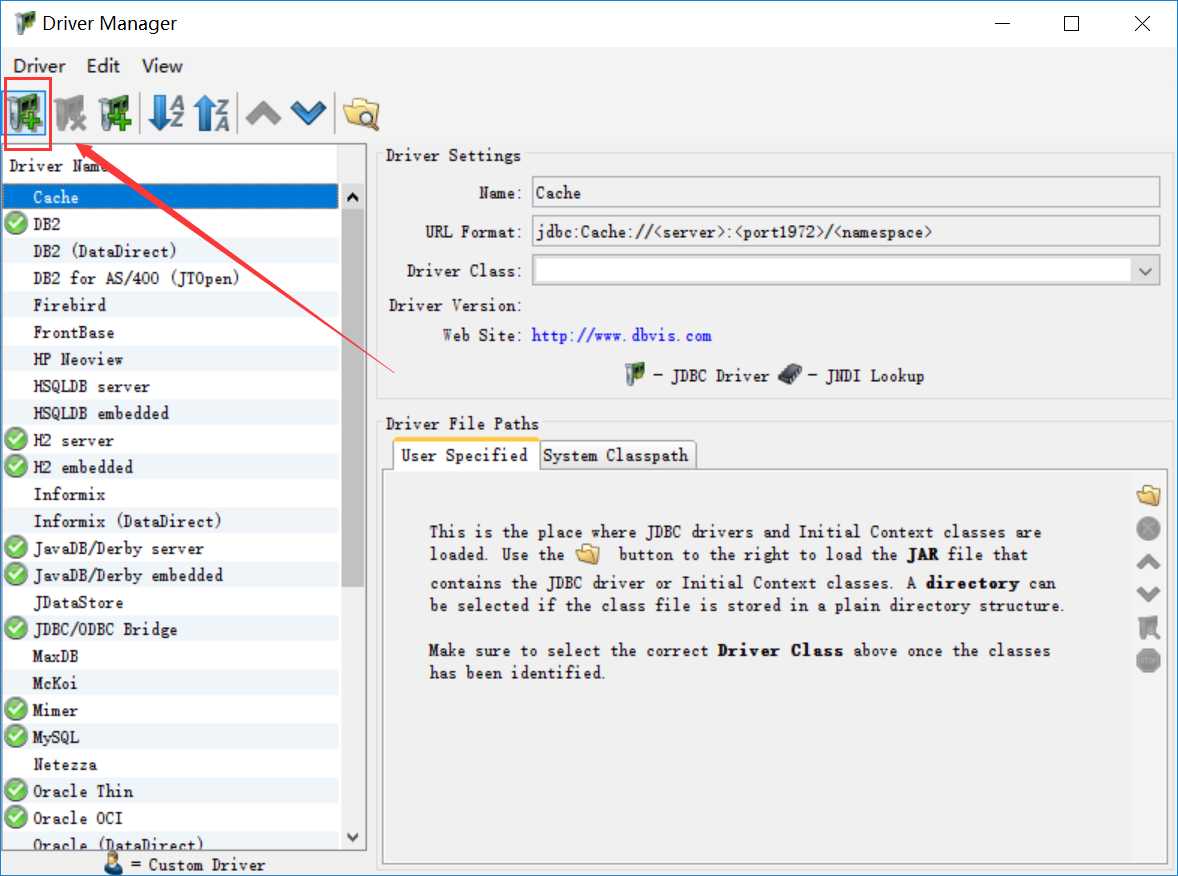
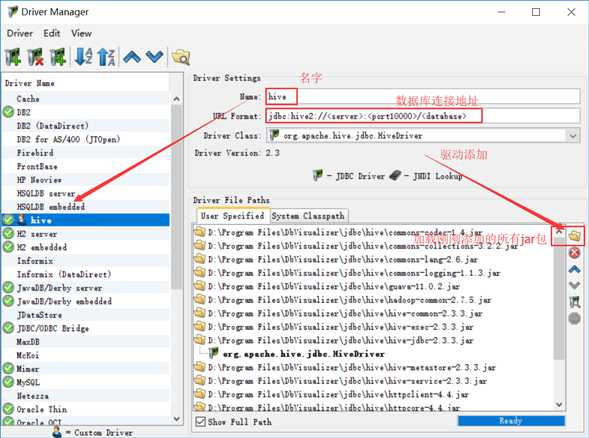
完成之后关闭窗口
点击添加连接数据库
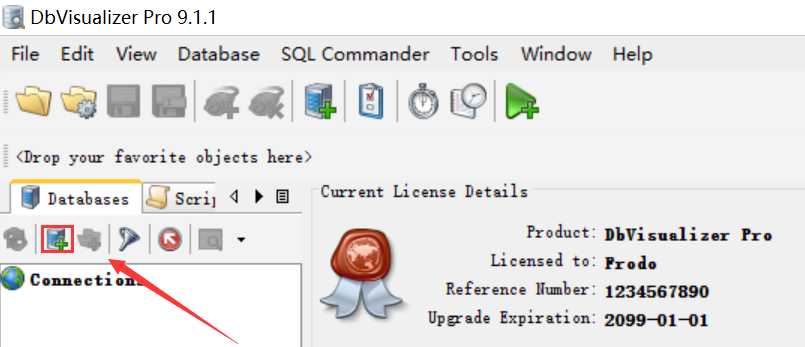
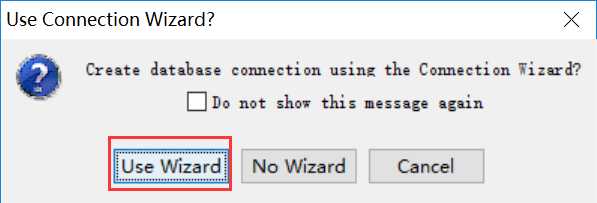
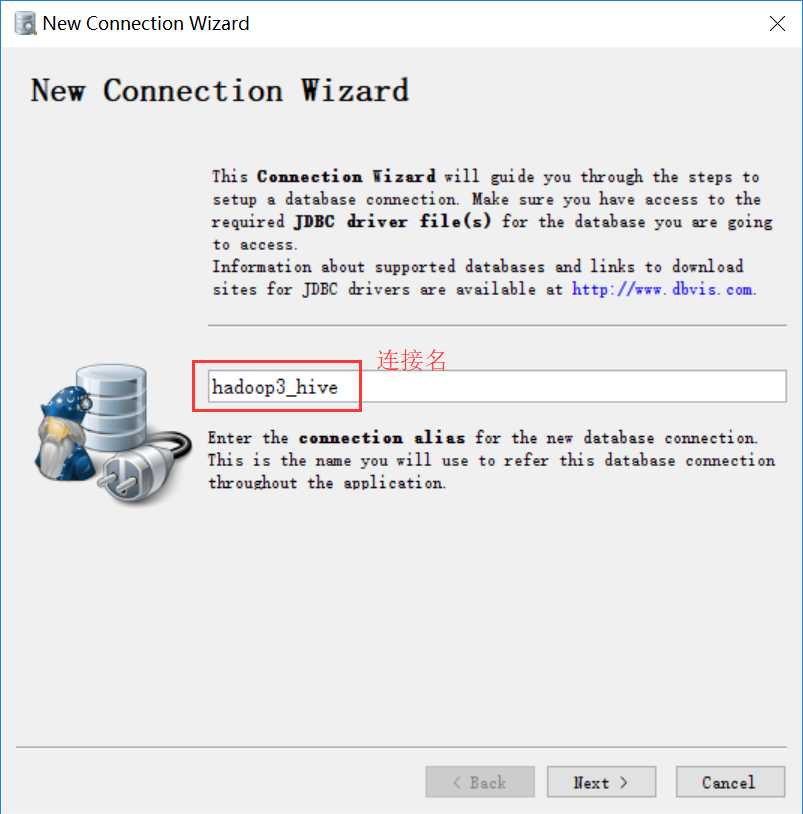
选择驱动
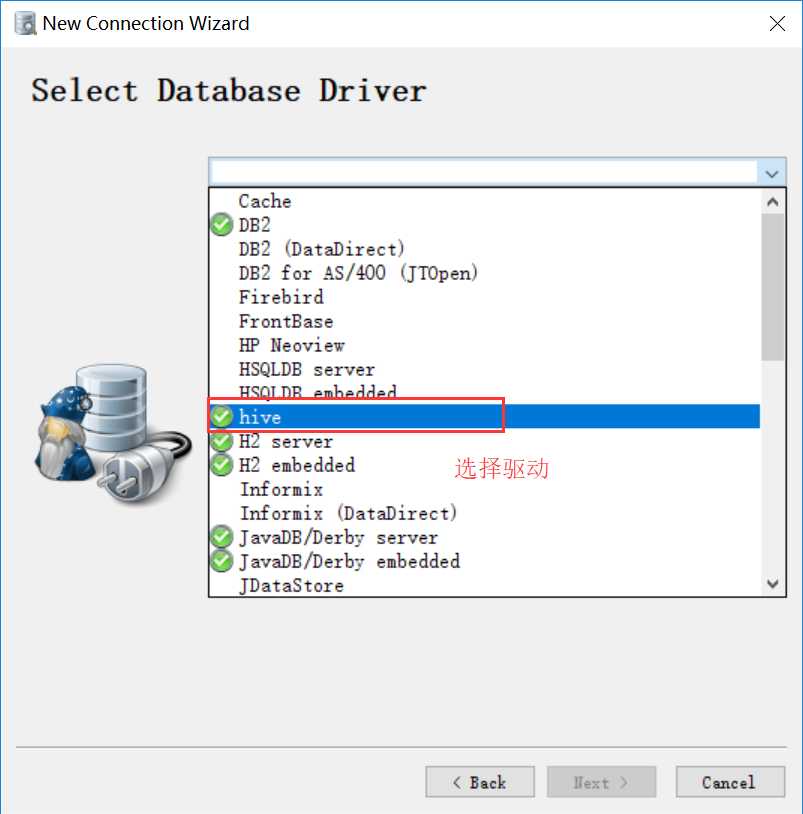
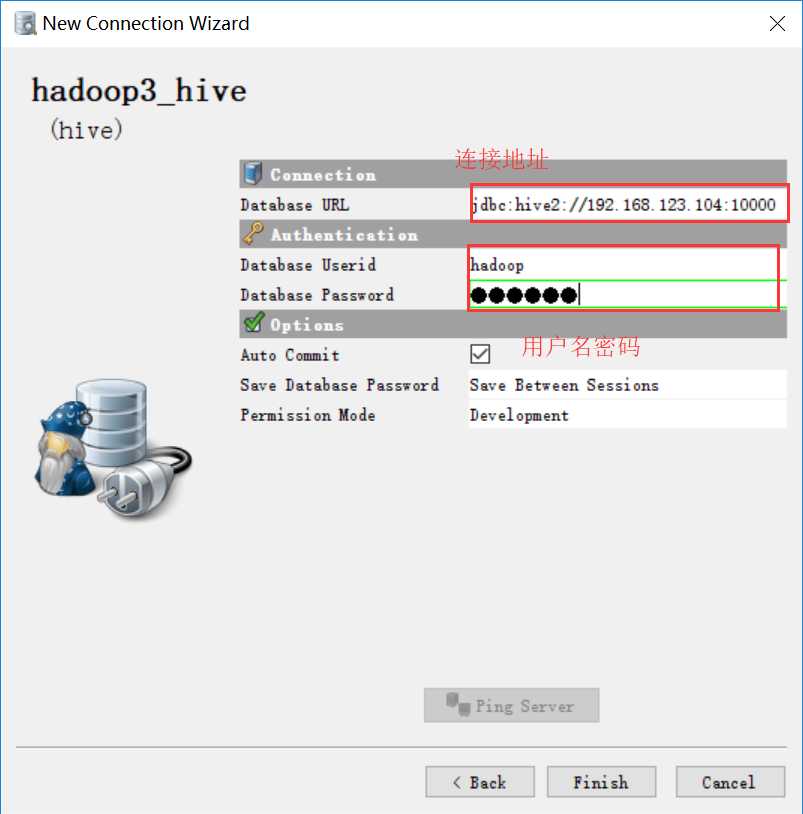
点击完成